Bạn đang tìm cách viết chữ vào ảnh bằng Paint trên máy tính Windows nhưng chưa biết cách thực hiện. Bài viết dưới đây sẽ hướng dẫn cho các bạn cách chèn chữ vào ảnh trong Paint trên Windows 7,8,10 cực dễ.
Cách chèn chữ vào ảnh trong Paint trên Windows 7,8,10
Hướng dẫn nhanh
- Mở Paint trên máy tính, chọn File > Chọn Open hoặc nhấn tổ hợp phím Ctrl + O và chọn ảnh mà bạn muốn viết chữ.
- Chọn biểu tượng chữ A > Nhấn vào vị trí trên ảnh mà bạn muốn viết chữ.
- Thay đổi font, màu, kích thước chữ hoặc thay đổi vị trí của chữ.
- Chọn File > Chọn Save hoặc nhấn tổ hợp phím Ctrl + S để lưu ảnh.

Sắm ngay phụ kiện sale sâu - Giá chỉ từ 20k
Hướng dẫn chi tiết
Bước 1: Mở Paint trên máy tính, chọn File > Chọn Open hoặc nhấn tổ hợp phím Ctrl + O và chọn ảnh mà bạn viết chữ.
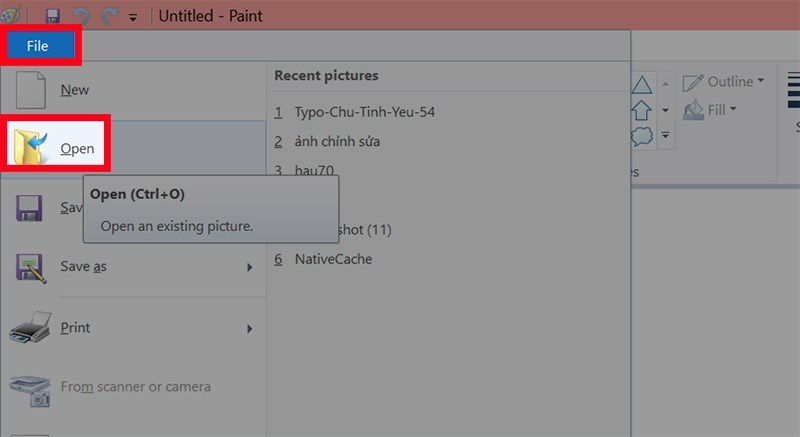 Chọn Open hoặc nhấn tổ hợp phím Ctrl + O và chọn ảnh mà bạn viết chữ" width="800" height="437" data-src="https://cdn.tgdd.vn//GameApp/1354902//Picture1-800x437-800x437-800x437.png">
Chọn Open hoặc nhấn tổ hợp phím Ctrl + O và chọn ảnh mà bạn viết chữ" width="800" height="437" data-src="https://cdn.tgdd.vn//GameApp/1354902//Picture1-800x437-800x437-800x437.png">
Mở Paint trên máy tính, chọn File > Chọn Open hoặc nhấn tổ hợp phím Ctrl + O và chọn ảnh mà bạn viết chữ
Bước 2: Chọn biểu tượng chữ A > Nhấn vào vị trí trên ảnh mà bạn muốn viết chữ.
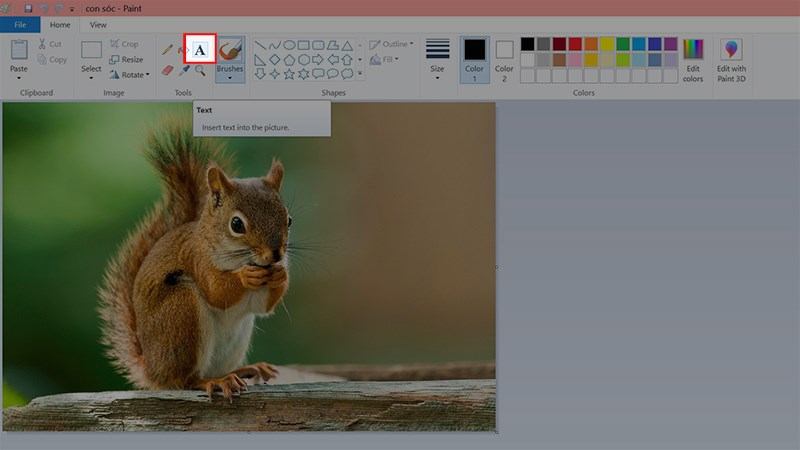 Nhấn vào vị trí trên ảnh mà bạn muốn viết chữ" width="800" height="450" data-src="https://cdn.tgdd.vn//GameApp/1354902//f1c8f7293cdac98490cbcopy-800x450.jpg">
Nhấn vào vị trí trên ảnh mà bạn muốn viết chữ" width="800" height="450" data-src="https://cdn.tgdd.vn//GameApp/1354902//f1c8f7293cdac98490cbcopy-800x450.jpg">
Chọn biểu tượng chữ A > Nhấn vào vị trí trên ảnh mà bạn muốn viết chữ
Tại mục Text Tools bạn có thể thay đổi font chữ, cỡ chữ, định dạng chữ, màu chữ với các biểu tượng tương ứng.
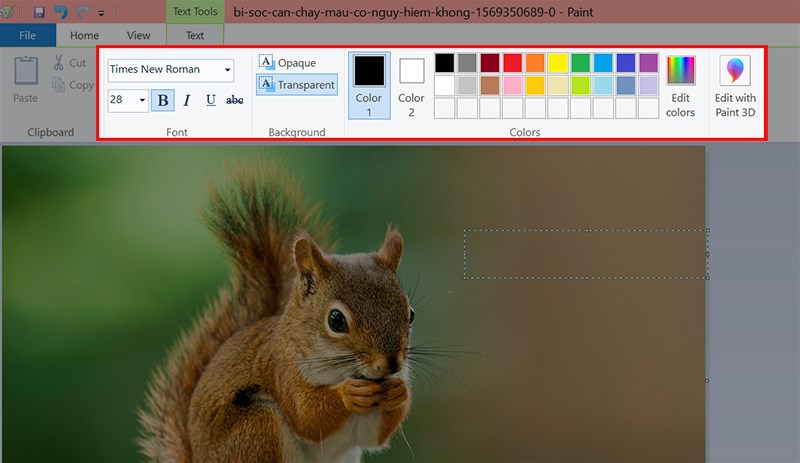
Tại mục Text Tools bạn có thể thay đổi font chữ, cỡ chữ, định dạng chữ, màu chữ với các biểu tượng tương ứng
Bạn cũng có thể thay đổi vị trí của chữ bằng cách di chuyển con trỏ chuột vào đường viền xung quanh chữ đến khi xuất hiện biểu tượng mũi tên > Nhấn giữ và di chuyển đến vị trí mà bạn muốn.
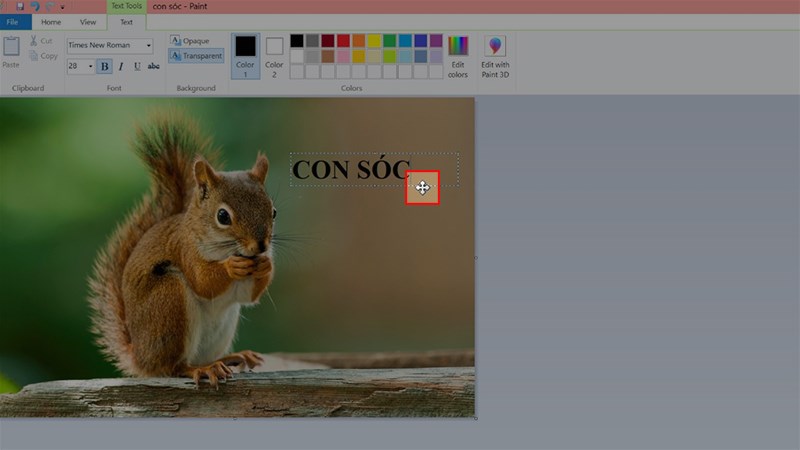
Thay đổi vị trí của chữ bằng cách di chuyển con trỏ chuột vào đường viền quanh chữ đến khi xuất hiện biểu tượng mũi tên
Bước 3: Chọn File > Chọn Save hoặc nhấn tổ hợp phím Ctrl + S để lưu ảnh.
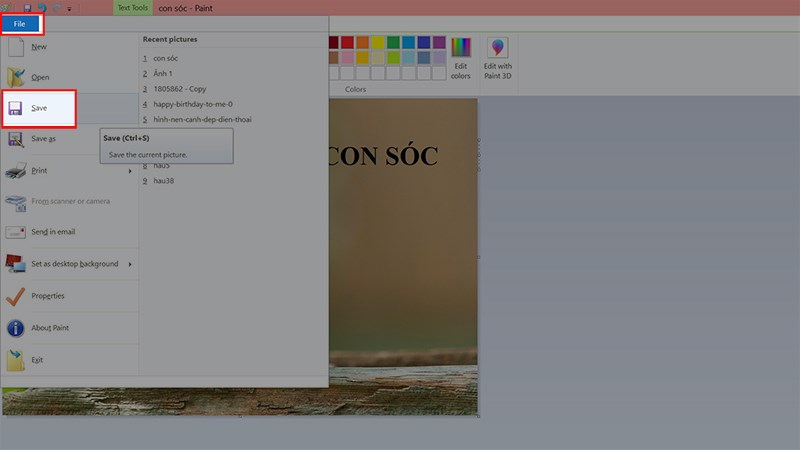 Chọn Save hoặc nhấn tổ hợp phím Ctrl + S để lưu ảnh" width="800" height="450" data-src="https://cdn.tgdd.vn//GameApp/1354902//2773198ad67923277a68copy-800x450.jpg">
Chọn Save hoặc nhấn tổ hợp phím Ctrl + S để lưu ảnh" width="800" height="450" data-src="https://cdn.tgdd.vn//GameApp/1354902//2773198ad67923277a68copy-800x450.jpg">
Chọn File > Chọn Save hoặc nhấn tổ hợp phím Ctrl + S để lưu ảnh
Bài viết trên đã hướng dẫn cho các bạn cách chèn chữ vào ảnh trong Paint trên Windows 7,8,10 cực dễ. Nếu bạn thấy hữu ích thì hãy chia sẻ với bạn bè và đừng quên để lại bình luận phía bên dưới nhé!


